- 最新动态
- 功能总览
- 产品介绍
- 计费说明
- 快速入门
-
用户指南(低代码)
- AstroZero低代码使用流程
- 授权用户使用AstroZero并购买实例
- 添加AstroZero开发者用户
- 使用AstroZero创建应用
-
使用AstroZero开发应用后端
- 应用后端开发概述
- 对象
- 事件
- 脚本
-
服务编排
- AstroZero服务编排概述
- 创建空白AstroZero服务编排
- 定制已有AstroZero服务编排
-
为AstroZero服务编排设置图元
- 为AstroZero服务编排添加子服务编排图元
- 为AstroZero服务编排添加脚本图元
- 为AstroZero服务编排添加记录创建图元
- 为AstroZero服务编排添加记录删除图元
- 为AstroZero服务编排添加记录查询图元
- 为AstroZero服务编排添加记录更新图元
- 为AstroZero服务编排添加发送邮件图元
- 为AstroZero服务编排添加发送事件图元
- 为AstroZero服务编排添加赋值图元
- 为AstroZero服务编排添加循环图元
- 为AstroZero服务编排添加跳出循环图元
- 为AstroZero服务编排添加决策图元
- 为AstroZero服务编排添加等待图元
- 为AstroZero服务编排添加BO图元
- 为AstroZero服务编排添加连接器图元
- 为AstroZero服务编排添加生成文档图元
- 管理AstroZero服务编排
- 自定义AstroZero服务编排的URL
- 触发器
- 工作流
- 定时任务
-
使用AstroZero开发应用前端
- 应用前端开发概述
-
标准页面
- AstroZero标准页面概述
- 创建空白AstroZero标准页面
- 使用模板创建AstroZero标准页面
- 为AstroZero标准页面添加组件
-
设置AstroZero标准页面组件属性
- 设置AstroZero标准页面容器组件属性
- 设置AstroZero标准页面表单组件属性
- 设置AstroZero标准页面表格组件属性
- 设置AstroZero标准页面分栏组件属性
- 设置AstroZero标准页面栅格容器组件属性
- 设置AstroZero标准页面列表视图组件属性
- 设置AstroZero标准页面表格(新)组件属性
- 设置AstroZero标准页面图片组件属性
- 设置AstroZero标准页面二维码组件属性
- 设置AstroZero标准页面分页组件属性
- 设置AstroZero标准页面模态框组件
- 设置AstroZero标准页面输入框组件属性
- 设置AstroZero标准页面下拉框组件属性
- 设置AstroZero标准页面按钮组件属性
- 设置AstroZero标准页面上传组件属性
- 设置AstroZero标准页面面包屑组件属性
- 设置AstroZero标准页面视频播放组件属性
- 添加事件实现AstroZero组件间交互
- 添加库扩展AstroZero标准页面功能
- 查看AstroZero标准页面性能
- 调测AstroZero标准页面
- 将AstroZero标准页面保存为模板
- 管理AstroZero标准页面
-
高级页面
- AstroZero高级页面概述
- 创建AstroZero高级页面
- 为AstroZero高级页面添加组件
-
设置AstroZero高级页面预置组件属性
- 设置AstroZero高级页面轮播组件属性
- 设置AstroZero高级页面图片组件属性
- 设置AstroZero高级页面文本编辑组件属性
- 设置AstroZero高级页面自定义背景框组件属性
- 设置AstroZero高级页面基本柱图组件属性
- 设置AstroZero高级页面基本折线图组件属性
- 设置AstroZero高级页面基本饼图组件属性
- 设置AstroZero高级页面水位图组件属性
- 设置AstroZero高级页面散点图组件属性
- 设置AstroZero高级页面雷达图组件属性
- 设置AstroZero高级页面仪表盘组件属性
- 设置AstroZero高级页面翻牌器组件属性
- 设置AstroZero高级页面路由导航和路由视图组件属性
- 为AstroZero高级页面添加自定义组件
- 为AstroZero高级页面组件绑定数据
- 添加事件或宏实现AstroZero高级页面组件交互
- 调测AstroZero高级页面
- 查看AstroZero高级页面性能
- 管理AstroZero高级页面
- 报表
- 使用AstroZero进行应用集成开发
- 使用AstroZero对应用进行个性化设置
- 发布并部署AstroZero开发的应用
- 管理AstroZero中已安装的应用
- AstroZero低代码平台管理中心
-
经典版开发指导
- 经典版入门必读
- 应用
- 对象
- 标准页面
- 高级页面
- 服务编排
- 脚本开发
- BPM服务编排
- API接口
- 集成开发
- 消息事件
- 触发器
- 报表和仪表板
- CICD持续集成与交付
- 服务组件(BO)
- 调测能力
- 工程能力
- 原生服务
- 其他功能
- 管理中心
- 白名单特性
- 用户指南(零代码)
- 最佳实践
- API参考
-
常见问题
- 高频常见问题
- 产品咨询类
-
应用后端开发
- 如何区分不同账户间的数据库对象?
- 在AstroZero对象中删除字段后重新创建时,引用的地方报错
- 如何刷新AstroZero对象的页面布局?
- 如何彻底删除AstroZero应用目录树中的数据?
- AstroZero自定义对象预置的owner字段,用于记录什么用户?
- AstroZero脚本支持使用哪些语言和库?
- 在AstroZero脚本中执行sql语句时,可以不用@useObject修饰数据对象吗?
- 在AstroZero脚本中,如何返回zip压缩文件内容?
- 如何通过AstroZero脚本,导出xls文件让用户下载?
- AstroZero脚本中是否支持multipart/form-data请求?
- AstroZero服务编排中涉及数据操作的脚本图元,在其他图元操作失败的情况下,是否可以回滚?
- 事件触发的AstroZero服务编排,发送事件后,服务编排没有运行?
- 在AstroZero服务编排或工作流中,引用的资源无法编辑
- 如何实现一个资源被多个AstroZero应用的服务编排调用?
- 在AstroZero服务编排中,支持跨应用引用资源吗?
- 在AstroZero服务编排、工作流或脚本中,邮件发送功能不可用?
- AstroZero开发者如何使用自己的邮箱发送邮件?
-
应用前端开发
- 在AstroZero标准页面中,如何调用服务编排或脚本?
- 在AstroZero标准页面组件较多时,如何快速选中组件?
- 表格字段太多,导致AstroZero标准页面无法完整显示,该如何处理?
- 在AstroZero标准页面中,如何实现有子表的表格?
- 在AstroZero标准页面中,如何实现下拉框选项值的筛选功能?
- 在AstroZero标准页面中,如何实现移动端上拉异步加载数据功能?
- 如何查看AstroZero标准页面的URL格式?
- 在AstroZero标准页面弹窗的onOk事件中,不想关闭弹窗该怎么处理?
- 在AstroZero中编排高级页面时,如何实现不加载组件库资源?
- 在AstroZero中自定义高级页面组件(widget)时,修改了JS文件,修改部分不生效?
- 在AstroZero组件库中,部分组件在组件详情页看不到更新和编辑入口
- 在AstroZero高级页面中,如何进行统一的HTTP状态拦截?
- 配置高级页面组件桥接器实例属性时,如何设置下拉框中的选项值?
- 在AstroZero高级页面中,如何实现所有组件都加载完成后,再执行某段逻辑?
- 在AstroZero中,如何实现多人协作开发?
- 在AstroZero运行环境中,如何实现游客访问标准页面?
- 应用发布与部署
- Astro轻应用平台管理中心
- 视频帮助
- 文档下载
- 通用参考
链接复制成功!
对接ModelArts Pro实现在应用中使用文字识别和自然语言处理能力
ModelArts Pro是为企业级AI应用打造的专业开发套件。基于华为云的先进算法和快速训练能力,提供预置工作流和模型,提升企业AI应用的开发效率,降低开发难度。同时,支持客户自主进行工作流编排,快速实现应用的开发、共享和发布,共建开放生态,实现普惠行业AI落地。ModelArts Pro包括自然语言处理套件、文字识别套件、视觉套件等,能够快速响应不同行业、不同场景的AI落地需求。
在AstroZero中,通过配置ModelArts Pro连接器,可实现AstroZero与华为ModelArts Pro对接。对接后可使用ModelArts Pro提供的文字识别套件、自然语言处理套件提供的能力。例如,对行程码进行识别。
前提条件
- AstroZero对接ModelArts Pro,使用ModelArts Pro提供的文字识别套件、自然语言处理套件提供的能力。因此需要先申请文字识别套件和自然语言处理套件,具体操作请参见申请行业套件。
- 已参考获取AK/SK中操作,获取AK(Access Key ID)、SK(Secret Access Key),即访问密钥对。
- 本节场景是对行程码图片进行识别,需要在ModelArts Pro上创建并部署上线用于对行程码进行识别的模型。由于各省份行程码可能不一致,所以部署的为多模板,具体操作请参见使用多模板工作流开发应用。
创建ModelArts Pro连接器
- 参考登录AstroZero新版应用设计器中操作,进入应用设计器。
- 在左侧导航栏中,选择“集成”。
- 单击“连接器”中的“ 连接器实例”,进入连接器实例页面。
- 在左侧导航栏中,选择“AI > ModelArtsPro”。
- 在右侧页面单击“+”,设置ModelArts Pro对接信息。
图1 创建ModelArtsPro
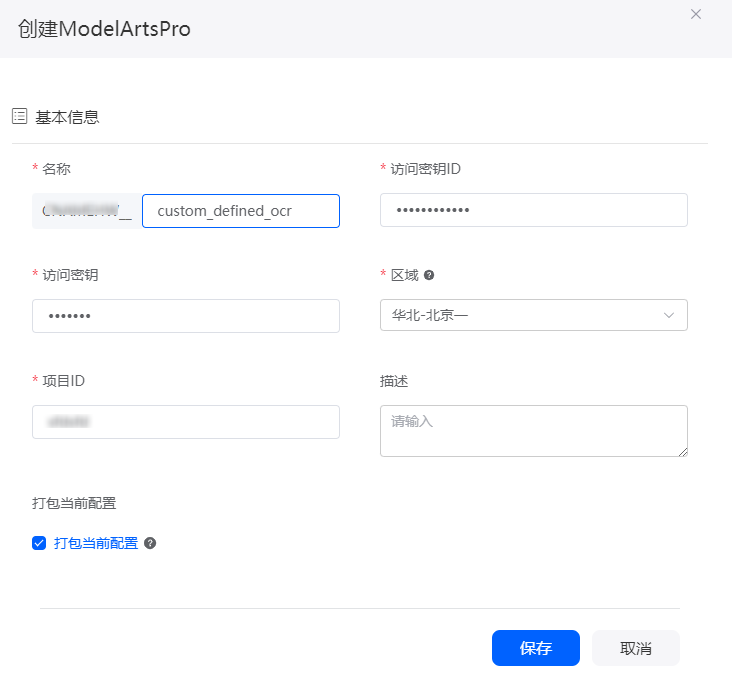
表1 创建ModelArtsPro连接器参数说明 参数
说明
名称
新建连接器的名称。命名要求如下:
- 长度不能超过64个字符,包括前缀命名空间的长度。
须知:
名称前的内容为命名空间,在AstroZero中为了避免不同租户间数据的重名,租户在首次创建应用时需要先定义一个命名空间。一个租户只能创建一个命名空间,创建后不支持修改。
- 必须以英文字母开头,只能由英文字母、数字或单下划线组成,且不能以下划线结尾。
访问密钥ID
访问密钥ID,与私有访问密钥关联的唯一标识符,访问密钥ID和私有访问密钥一起使用,对请求进行加密签名。配置为前提条件中“AK”的值。
密钥
私有访问密钥,与访问密钥ID结合使用的密钥,对请求进行加密签名,可标识发送方,并防止请求被修改。配置为前提条件中“SK”的值。
区域
对接ModelArts Pro的服务区域。
项目ID
ModelArts Pro服务区域对应的项目ID。
描述
根据实际需求,在输入框中输入连接器的描述信息。
打包当前配置
选中该选项后,应用打包时会将当前配置的连接器信息(包括访问密钥和密钥)一并带入应用包中。例如,如果应用包发布到运行环境,当前配置默认会被同步到运行环境中。如果不勾选,则内容不会打包发布到运行环境,此时需要您参考管理应用中的连接器中操作,创建对应的连接器。
默认为选中,对信息敏感的场景,建议不勾选。
- 长度不能超过64个字符,包括前缀命名空间的长度。
- 设置完成后,单击“保存”。
- (可选)测试是否可识别行程码。
- 在连接器详情页面,单击“测试”。
- 配置测试参数,单击“测试”。
页面弹出“成功”提示框,表明成功识别行程码。图2 配置测试参数
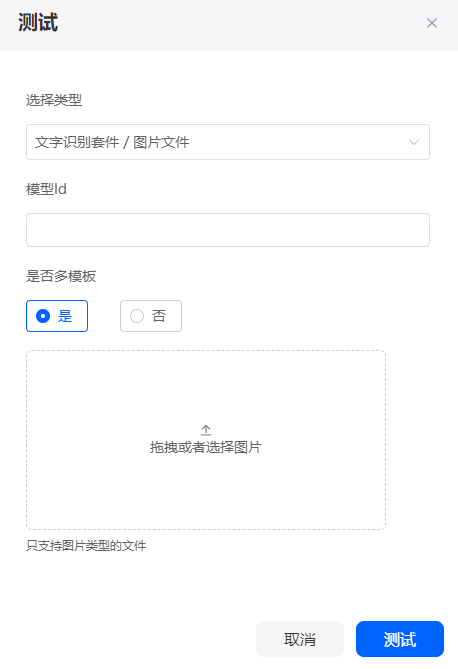
- 选择类型:识别的主体可以是图片或文本信息。本示例选择“文字识别套件 / 图片文件”,并上传待识别的行程码图片。
- 文字识别套件 / 图片URL:识别的主体是图片URL。
- 文字识别套件 / 图片文件:识别的主体为图片文件。
- 自然语言处理套件 / 文本信息:识别的主体为文本。
- 模型Apig-Code:标识ModelArts Pro管理控制台中已部署服务的API接口,用于AstroZero调用ModelArts Pro中已上线的服务。“选择类型”设置为“自然语言处理套件 / 文本信息”时,才显示该参数。该参数值获取方法如下:
- 已部署模型,具体可参考自然语言处理套件(使用文本分类工作流开发应用)。
- 登录ModelArts Pro管理控制台,单击“自然语言处理”套件卡片的“进入套件”,进入自然语言处理套件控制台。
- 在左侧导航栏,选择“应用开发>工作台”,进入我的应用页签。
- 在“我的应用”页签下,选择已创建的应用,单击操作列的“查看”。
- 单击页面上方的“应用监控”,查看“API URL”,如图3所示,该参数值为“API URL”中的一串字符串。
- 模型Id:ModelArts Pro管理控制台中,已上线的模型ID。
图4 获取模型Id

- 是否多模板:模型模板是否为多模板。“选择类型”设置为“文字识别套件”时,才会显示该参数。本示例场景,识别行程码的模板为多模板,请选择“是”。
- 选择类型:识别的主体可以是图片或文本信息。本示例选择“文字识别套件 / 图片文件”,并上传待识别的行程码图片。
在脚本中调用连接器
在脚本中,通过调用连接器,实现调用ModelArts Pro的接口。
- 参考创建空白AstroZero脚本中操作,创建一个空白脚本。
- 在脚本编辑器中,输入如下代码。
import * as modelartspro from 'modelartspro'; export class Input { @action.param({ type: "String", required: false, description: "the image url" }) url: string; @action.param({ type: "String", required: false, description: "the base64 coded image" }) image: string; @action.param({ type: "Boolean", required: false, description: "" }) isMultiTemplate: boolean @action.param({ type: "String", required: false, description: "" }) modelId: string } export class Output { @action.param({ type: "string" }) result: string; } export class testModelartsPro { @action.method({ input: "Input", output: "Output", description: "modelartspro test case" }) run(input: Input): void { // 填写实例化的modelartspro连接器名称 let client = modelartspro.newClient("custom_defined_ocr") let result = null result = client.customOCRWithURL(input.url, input.isMultiTemplate, input.modelId); console.log(result) } }代码modelartspro.newClient("custom_defined_ocr")中“custom_defined_ocr”为连接器的名称,如果连接器名称带有命名空间前缀,代码中也要携带。
- 单击脚本编辑器页面上方的
 ,保存脚本。
,保存脚本。 - 保存成功后,单击
 ,运行脚本。
,运行脚本。 - 在页面底部“输入参数”中,设置输入请求参数,单击测试窗口右上角的
 。
。
{ "url": "https://XXXXXXXX/testModelArtsPro.jpg", "isMultiTemplate": true, "modelId": "0b7f0f28-27e2-11ec-8f30-0255ac100057" }其中,“url”为图片的URL。
- 在日志页签,可查看到识别结果,表示脚本执行成功。
图5 查看日志
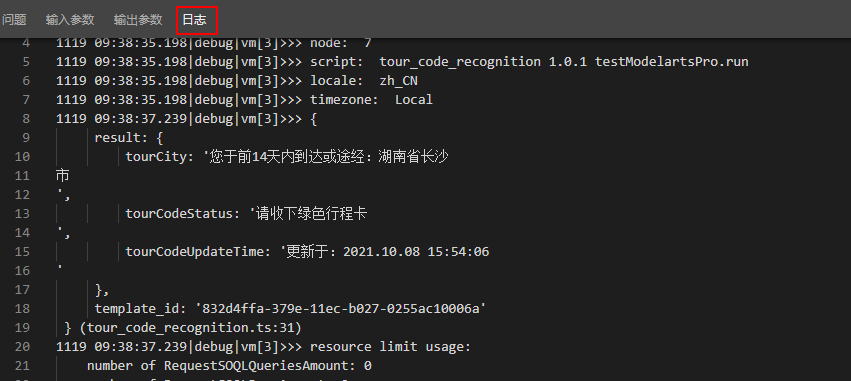
- 单击脚本编辑器页面上方的
 ,启用脚本。
,启用脚本。
在服务编排中调用连接器
在服务编排中,调用连接器实现与ModelArts Pro的对接。
- 参考创建空白AstroZero服务编排中操作,创建一个空白服务编排。
图6 添加服务编排

- 创建该服务编排的入参和出参变量。
由于该服务编排调用的是ModelArts Pro的服务接口,需要定义该服务编排的入参和出参,与接口的入参和出参类型保持一致。
- 在服务编排设计页面右侧,单击
 。
。 - 在全局上下文页面,单击“变量”后的加号。
图7 创建变量
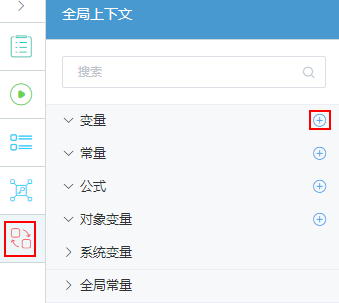
- 修改变量名为“isMultiTemplate”,并修改类型为复选框。
图8 设置变量
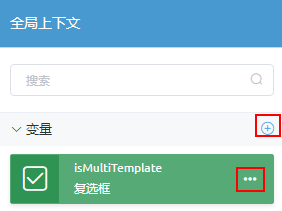 图9 修改类型为复选框
图9 修改类型为复选框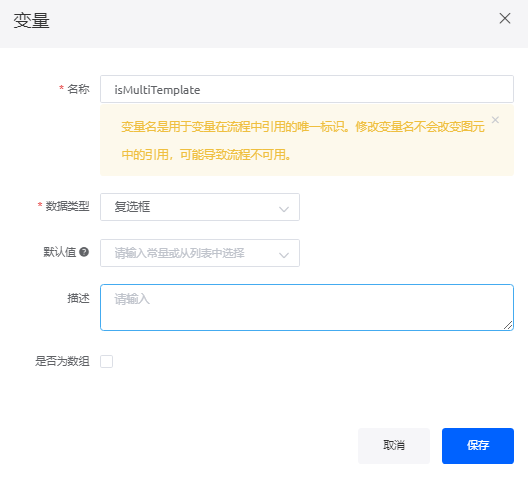
- 新增表2中其他变量,单击开始图元,在右侧设置整个服务编排的入参、出参。
图10 设置入参、出参
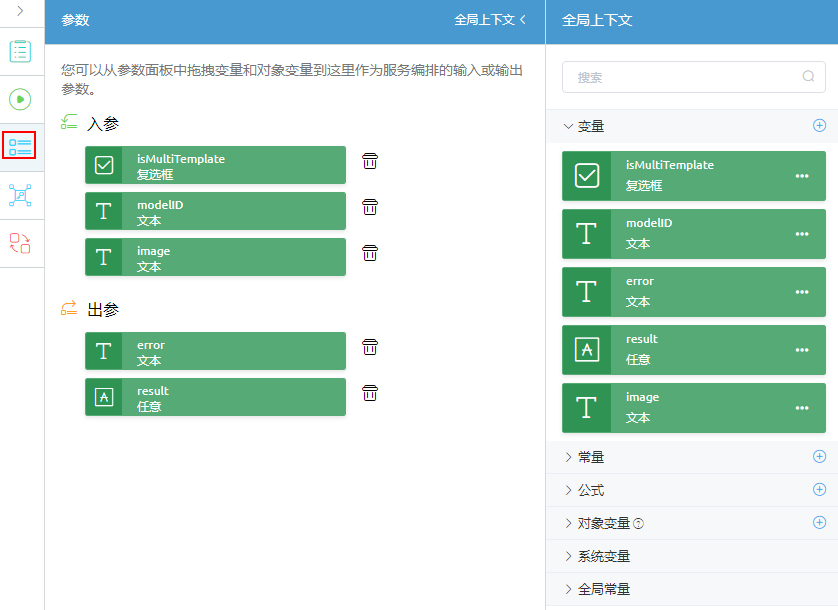
- 在服务编排设计页面右侧,单击
- 在服务编排设计页面左侧,选择“连接器 > AI > ModelArtsPro”,拖拽“ModelArtsPro”图元到画布中。
ModelArtsPro是系统预置的与ModelArts Pro对接的接口。
图11 拖拽ModelArtsPro图元到画布中
- 选中ModelArtsPro图元,单击
 。
。 - 在“基本信息 > 连接器”中,选择已创建的连接器“custom_defined_ocr”。
- 单击
 ,设置动作参数。
图12 设置动作参数
,设置动作参数。
图12 设置动作参数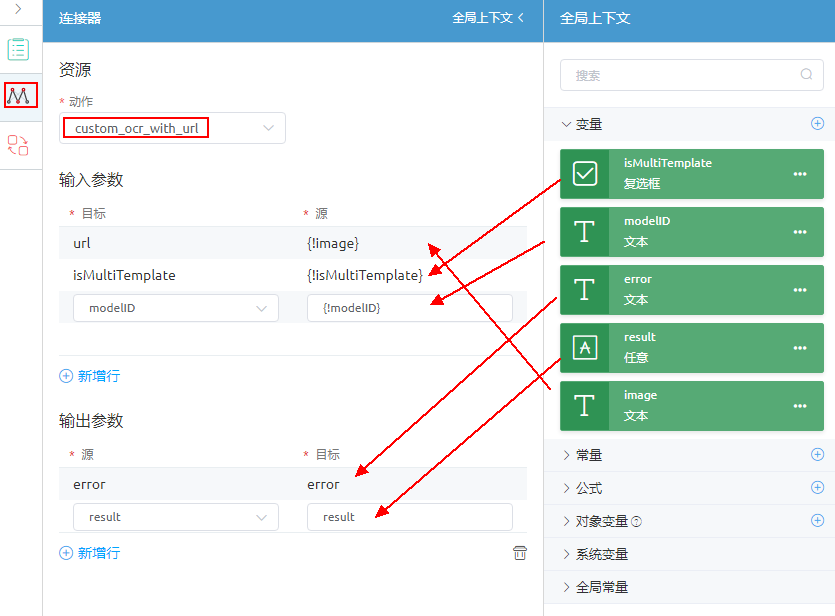
- 动作:调用的ModelArts的具体接口。本示例选择“custom_ocr_with_url”。
- custom_ocr_with_url:根据图片URL识别图片。
- custom_ocr_with_image:根据图片文件识别图片。
- custom_nlp_with_text:根据文本信息识别文本。
- 输入参数:调用接口的输入参数。在“目标”中选择参数,在“源”中拖入全局上下文中的对应变量。
- 输出参数:调用接口的输出参数。
- 在“源”中选择“result”,“目标”中拖入全局上下文中的“result”,用于接收调用结果。
- 在“源”中选择“error”,“目标”中拖入全局上下文中的“error”,用于接收错误信息。
- 动作:调用的ModelArts的具体接口。本示例选择“custom_ocr_with_url”。
- 连接开始和ModelArtsPro图元。
图13 连接图元

- 单击页面上方的
 ,保存服务编排。
,保存服务编排。 - 保存成功后,单击
 ,运行服务编排。
,运行服务编排。 - 设置输入参数,单击“运行”。
{ "image": "https://XXXXXXX/testModelArtsPro.jpg", "isMultiTemplate": "true", "modelID": "0b7f0f28-27e2-11ec-8f30-0255ac100057" }其中,“image”为图片的URL。若输出识别结果,表示成功调用连接器。
图14 输出结果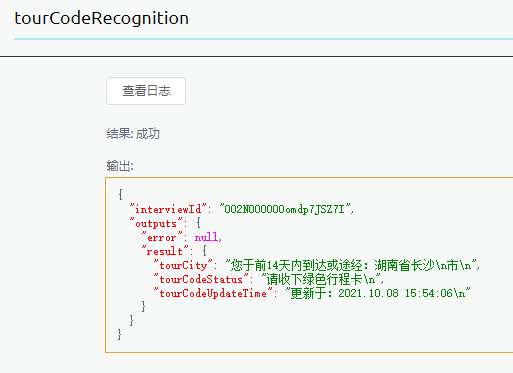
- 单击编辑器上方的
 ,启用服务编排。
,启用服务编排。









